Just In
તમારા સ્માર્ટફોનને રૂટ કર્યા વિના યુટ્યુબ વિડિઓઝ ને કઈ રીતે બેકગ્રાઉન્ડમાં પ્લે કરવા
આજના સમયની અંદર ઘણી બધી એપ્લિકેશન હોવા છતાં યુટ્યુબ એ ઘણા બધા લોકોનું મનપસંદ જગ્યા મ્યુઝિક સાંભળવા માટે હોય છે અને તેનું કારણ એ છે કે યુટ્યુબ દ્વારા ખૂબ જ મોટી કન્ટેન્ટ લાઇબ્રેરી પોતાના ગ્રાહકોને આપવામાં આવે છે. યુટ્યુબ ની અંદર કી રાહ કોની તેમની લગભગ બધી જ મનગમતા ગીતો ત્યાં શોધી શકે છે.
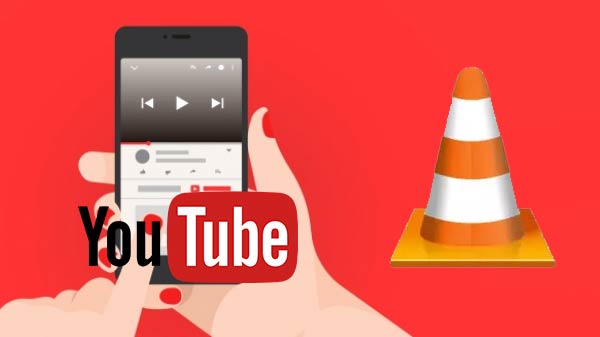
અને માત્ર એટલું જ નહીં પરંતુ તેના કસ્ટમ રિમિક્સ અને કવર પણ પોતાના મનપસંદ આર્ટિસ્ટના તેઓ તેની અંદર શોધી શકે છે પરંતુ તેની અંદર સૌથી મોટી સમસ્યા એ આવતી હોય છે કે તેના માટે તેઓએ પોતાની સ્કિનને વિડીયો ચાલુ રાખતી વખતે ચાલુ રાખવી પડે છે અને તે ખૂબ જ અઘરું પડતું હોય છે જ્યારે તમે માત્ર કોઈ પોડકાસ્ટ અને સાંભળવા માંગો છો અથવા કોઈ ગીત સાંભળી રહ્યા છો.
એવી ઘણી બધી પદ્ધતિઓ છે કે જેની અંદર યુટ્યુબ એપ દ્વારા તમે બેગ્રાઉન્ડ ની અંદર તેને ચલાવી શકો છો પરંતુ તેના માટે તમારો સ્માર્ટફોન રૂટ કરેલો હોવો જરૂરી છે. પરંતુ તેની અંદર પણ એક રસ્તો છે કે જેના દ્વારા કોઈપણ એન્ડ્રોઇડ સ્માર્ટ ફોનની અંદર માત્ર અમુક સેકન્ડમાં તમે યુટ્યુબ વિડીયો ને બેગ્રાઉન્ડ ની અંદર પ્લે કરી શકો છો. અને તેના માટે તમારે પ્લે સ્ટોર પરથી માત્ર એક વીએલસી મીડિયા પ્લેયર એપ્લિકેશન ડાઉનલોડ કરવી પડશે કે જે મોટાભાગના લોકોના સ્માર્ટ ફોનની અંદર પહેલાથી જ હશે.
યુટ્યુબ વિડીયો ને એલસી મીડિયા પ્લેયર ની અંદર કઈ રીતે પ્લે કરવા
-જો તમારા સ્માર્ટફોનની અંદર પહેલાથી જ વીએલસી મીડિયા પ્લેયર હોય તો ગુગલ પ્લે સ્ટોર પર જઈ અને આ એપ્લિકેશનને ડાઉનલોડ કરો.
-એક જ્યારે તે તમારા સ્માર્ટફોનની અંદર ડાઉનલોડ થઇ જાય ત્યારબાદ યુટ્યુબ ની અંદર જઈ તમને મનગમતા વીડીયો શોધો.
-ત્યારબાદ જ્યારે તમે કોઈપણ યુટ્યુબ વિડીયો ને તમારા મિત્રો સાથે શેર કરવા માટે જે શેરનું બટન દબાવો છો તેના પર ક્લિક કરો ત્યારબાદ તેની અંદર આપેલા પ્લે વિથ વીએલસી ના વિકલ્પ પર ક્લિક કરો.
-ત્યારબાદ જ્યારે વિડીયો ગીત વીએલસી પ્લયેર ની અંદર ચાલુ થઈ જાય ત્યારબાદ તેમની અંદર જમણી બાજુ આવેલા ત્રણ ટપકા પર ક્લિક કરો અને તેની અંદર આપેલા place ઓડિયોના વિકલ્પને પસંદ કરો.
અને બસ હવે તમારો વિડીયો એક ઓડિયો ફાઈલ ની જેમ ચાલુ થઇ જશે અને તેનો અર્થ એ થાય છે કે તે બીજા કોઈપણ ઓડિયો પ્લેયર જેવા કે સપોટીફાય, ગાના વગેરેની જેમ જ કામ કરશે જેથી કરી અને તમે તમારા સ્માર્ટફોનની અંદર બીજી બધી એપ્લિકેશનનો ઉપયોગ કરી શકશો.
ત્યારબાદ તેમને વીએલસી નું મ્યુઝિક કંટ્રોલ પેનલ તમારા નોટિફિકેશન પેનલ ની અંદર જોવા મળશે કે જે તેમને ખૂબ જ સરળતાથી વિડીયો ના કોઈપણ પાર્ટીની અંદર પહોંચવા માટે મદદ કરશે. અને જો તમે બીજી બધી એપ્લિકેશન નો ઉપયોગ કરતી વખતે નોટિફિકેશન પેનલ ની અંદર જે તે વીડિયો જોવા માંગતા હો તો તેની અંદર આપેલા પોપ્યુલર ની અંદર તમે વિડીયો પણ જોઈ શકશો.
-
54,999
-
36,599
-
39,999
-
38,990
-
1,29,900
-
79,990
-
38,900
-
18,999
-
19,300
-
69,999
-
79,900
-
1,09,999
-
1,19,900
-
21,999
-
1,29,900
-
12,999
-
44,999
-
15,999
-
7,332
-
17,091
-
29,999
-
7,999
-
8,999
-
45,835
-
77,935
-
48,030
-
29,616
-
57,999
-
12,670
-
79,470


















































